Win11에서 특정 소프트웨어에 대한 네트워크 액세스를 비활성화하는 방법은 무엇입니까?
- PHPz앞으로
- 2024-01-29 17:30:242339검색
PHP 편집자 Xigua는 Win11에서 특정 소프트웨어의 인터넷 연결을 비활성화하는 방법을 소개합니다. 때로는 트래픽을 절약하거나 개인 정보 보호를 위해 특정 소프트웨어가 인터넷에 연결되지 않기를 원할 수도 있습니다. Win11에서는 몇 가지 간단한 설정을 통해 이를 달성할 수 있습니다. 아래에서 구체적인 단계를 살펴보겠습니다.
win11에서 개별 소프트웨어의 네트워킹을 비활성화하는 방법
1 먼저 제어판을 찾아 두 번 클릭하여 엽니다.

2. 제어판 창 오른쪽 상단의 보기 모드를 큰 아이콘으로 변경하세요.
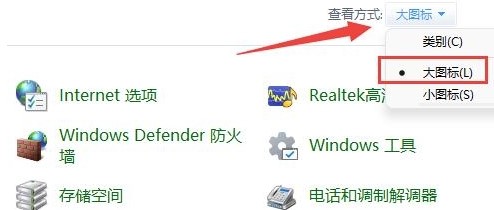
3. Windows Defender 방화벽을 찾아 클릭하여 엽니다.
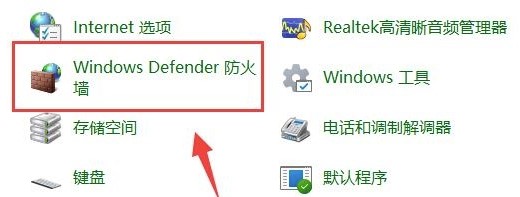
4. Windows 방화벽 창의 왼쪽 사이드바에서 고급 설정을 클릭합니다.
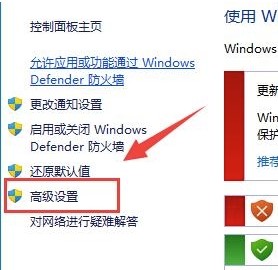
5. 고급 보안이 포함된 Windows Defender 방화벽 창에서 왼쪽의 아웃바운드 규칙을 클릭한 다음 오른쪽에서 새 규칙을 클릭합니다.
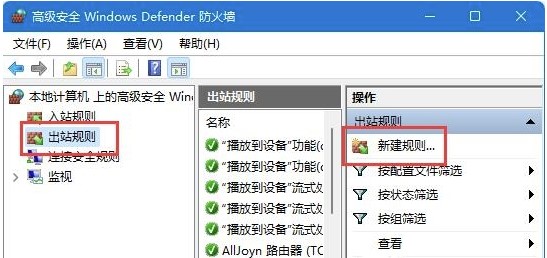
6. 규칙 유형, 프로그램을 선택하고 다음을 클릭하세요.

7. 이 프로그램 경로에서 찾아보기를 클릭하여 인터넷을 비활성화하려는 소프트웨어의 바로가기를 찾습니다.
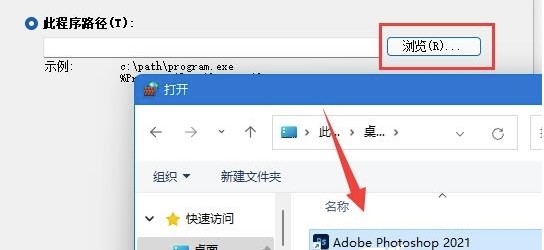
8. 연결 차단을 선택하고 다음을 클릭하세요.

9. 마지막으로 몇 가지 설정을 모두 기본값으로 유지합니다. 그런 다음 이름을 설정하고 마침을 클릭하여 애플리케이션이 인터넷에 연결되지 않도록 합니다.

참고: Windows 방화벽이 활성화되어 있는지 확인해야 합니다.
위 내용은 Win11에서 특정 소프트웨어에 대한 네트워크 액세스를 비활성화하는 방법은 무엇입니까?의 상세 내용입니다. 자세한 내용은 PHP 중국어 웹사이트의 기타 관련 기사를 참조하세요!

